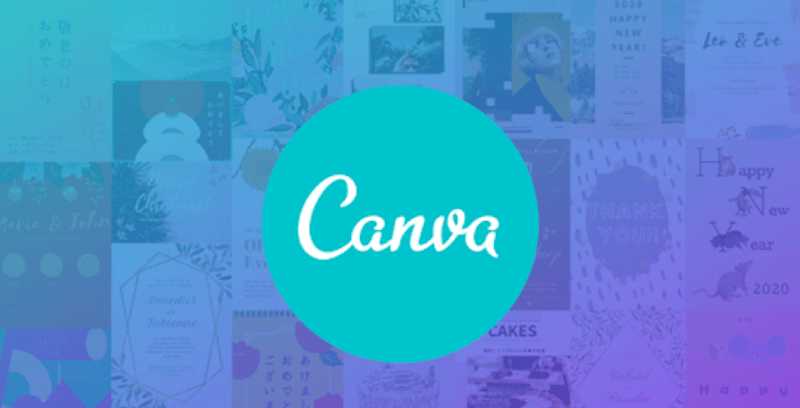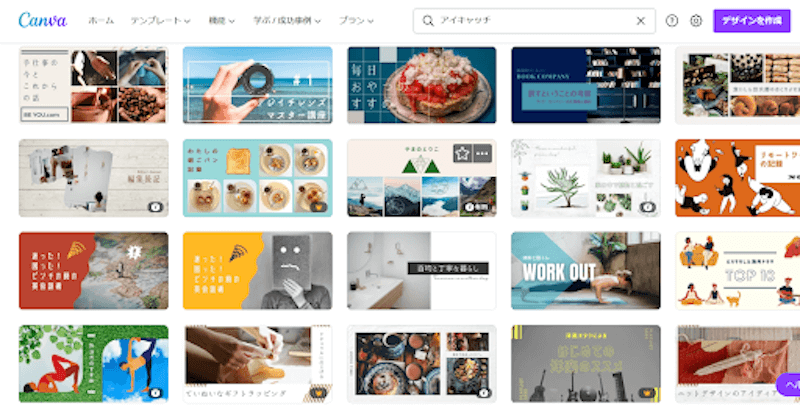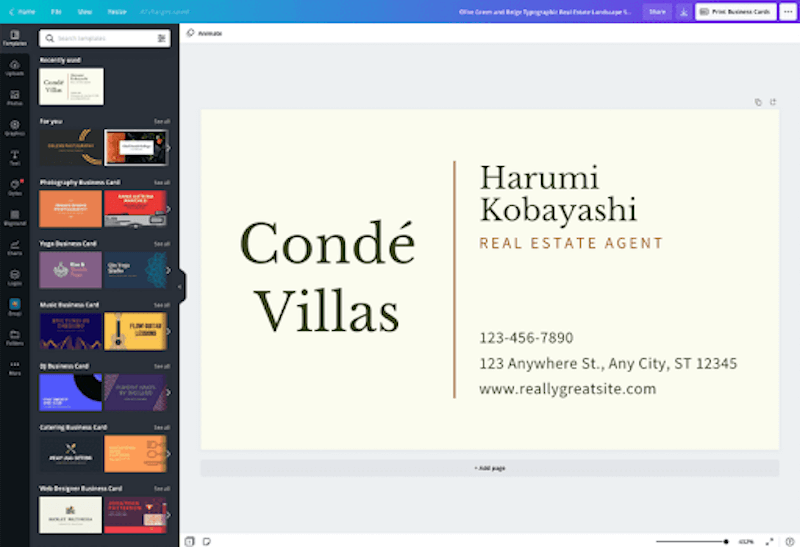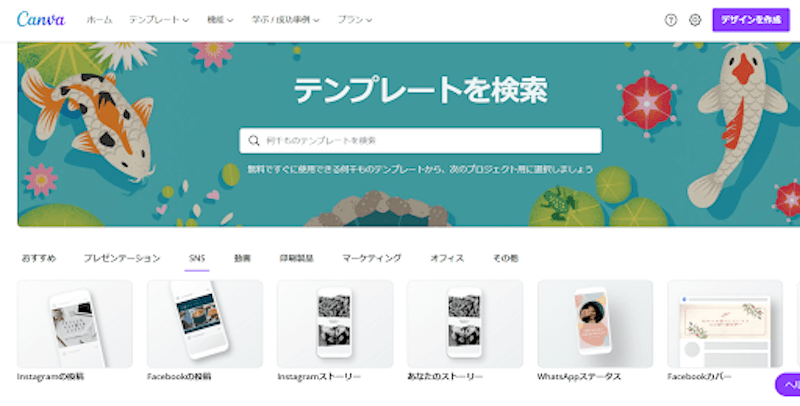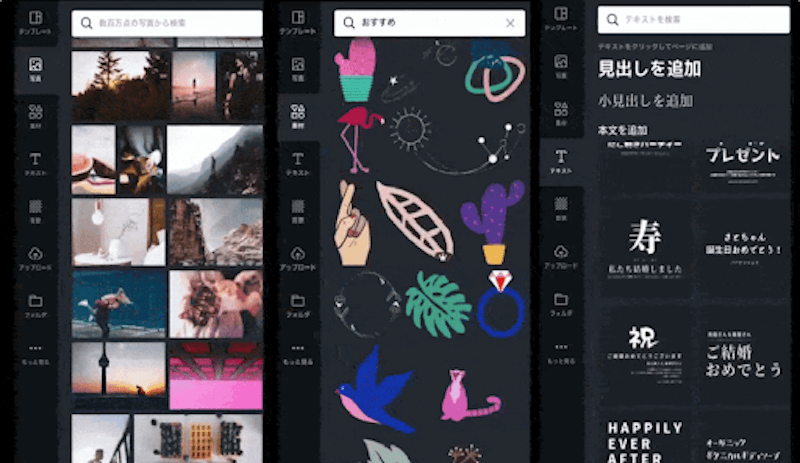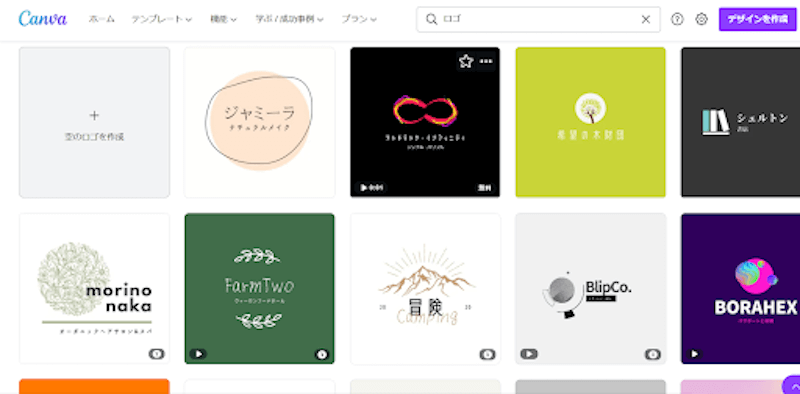ネットやブログでおしゃれなアイキャッチ画像やデザインを見かけて、「自分でも、分かりやすく綺麗なデザインを作れたらいいな」と思った経験はありませんか?手軽に作りたいと思っても、いちから自分でデザインを作るなんて、なんだかむずかしそうですよね。
しかし、「簡単にクオリティの高いデザインを作りたい」と考えるWebライターにぴったりの画像作成ツールがあることをご存知でしょうか。
 薬剤師ライター
薬剤師ライターchaiさん
「画像作成なんて、デザインを勉強した人しかできないんでしょ?」と思っていた筆者ですが、画像作成ツール「Canva」の使用で、素人でも簡単に画像作成ができました。
この記事では、Canvaを活用してできることや、便利な機能についてご紹介します。


Canvaとは?
画像引用:だれでも簡単にデザインができる無料ツールCanvaとは?
Canva(キャンバ)は、オンライン上で画像やデザインを作成・編集できるツールです。70,000点を超える豊富なテンプレートや、無料で利用できる写真、フォント素材を活用して、誰でも簡単に名刺やアイキャッチ画像などを作成できます。[1]
無料で使用開始できること、パソコンのブラウザやスマホアプリから使用できることにより、世界中で人気を集めるデザインツールです。
Canvaで作成できる具体例3つ
Canvaを使用すると、さまざまなデザインを作成できます。



chaiさん
具体的にCanvaでどのようなデザインが作れるのか、Webライターに役立つ3つの具体例を見ていきましょう。
アイキャッチ画像
画像引用:Canva
Webライターやブログ運営をしていると、「アイキャッチ画像のデザインをどうしよう」と悩むこともあるでしょう。Canvaを使用すれば、ブログやWebサイトで使われるおしゃれなアイキャッチ画像を簡単に作成できます。
Canvaには、アイキャッチ画像用のテンプレートが豊富に用意されています。記事のタイトルなどを入力するだけで、簡単におしゃれなアイキャッチ画像を作成できますよ。
名刺のデザイン
画像引用:名刺作成を無料デザインテンプレートで!オンラインでパソコンソフトやスマホアプリ、Webでおしゃれかわいいカードを制作・印刷!作り方も簡単で自作できる! | Canva
Canvaでは、仕事や就活、転職で活用できる名刺も簡単に作成できます。
キーワード検索により、使用するシーンに適した専用のテンプレートを選択できること、自身のパソコン上に保存してある画像もアップロードして使用できることから、オリジナリティ溢れる名刺を作成できます。
各SNSに適した画像
画像引用:Canva
Canvaには、Instagram投稿用画像やTwitterのヘッダー画像など、画像サイズや雰囲気を各SNSにあわせたテンプレートがたくさん用意されています。自分のセンスに自信がなくても、画像を差し替えたり文字を変えたりするだけで、使用したいSNSにぴったりな画像を作成できるでしょう。
Canvaはどこがすごいの?5つの特長をご紹介


Canvaには、初心者の方でも簡単にデザイン作成できる便利な機能がたくさんあります。



chaiさん
ここでは、Canvaの5つの特長をご紹介します。
無料で使える
Canvaは、だれでも無料で使用できるツールです。無料でも70,000点以上のテンプレートや、30万点以上の写真を使ってデザインを作成できるので、気になる方は無料で試してみることをおすすめします。
パソコン、スマホなど、複数のデバイスから編集できる


Canvaはパソコンのブラウザから利用できるので、アプリのインストールや設定などが必要ありません。CanvaのWebサイトにアクセスするだけで、簡単にデザインの作成をスタートできます。
また、スマホアプリからも編集できるので、移動時間やパソコンがなくても作業を終わらせることができます。
操作が分かりやすい
Canvaは、初心者の方でもすぐにおしゃれなデザインを作成できるほど、操作が直感的で簡単です。有名なデザイン作成ツールの中には、Photoshopなど本格的なデザイナーが使用するツールもありますが、初心者には操作が難しいですよね。



chaiさん
一方、Canvaのデザイン作成画面はシンプルで、デザイン初心者に分かりやすいツールとなっています。
おしゃれなデザインを簡単に作れる
画像引用:だれでも簡単にデザインができる無料ツールCanvaとは?
Canvaには、70,000点を超えるデザインテンプレートがあります。これらはプロのデザイナーが作成しているため、どれもセンスがよく、見ているだけでもデザインの幅が広がります。
テンプレートを活用すれば、写真やテキストを変えるだけで、クオリティの高いオリジナルのデザインが完成するでしょう。
アイコンやロゴも作成できる
画像引用:Canva
SNSで使用するアイコンや、商品やお店の顔となるロゴもCanvaで作成できます。アイコンやロゴに関しても、おしゃれな専用テンプレートがたくさん。「女性」「パソコン」などでキーワード検索もできるため、イメージに合ったものがきっと見つかるはずです。
Canvaの基本的な使い方
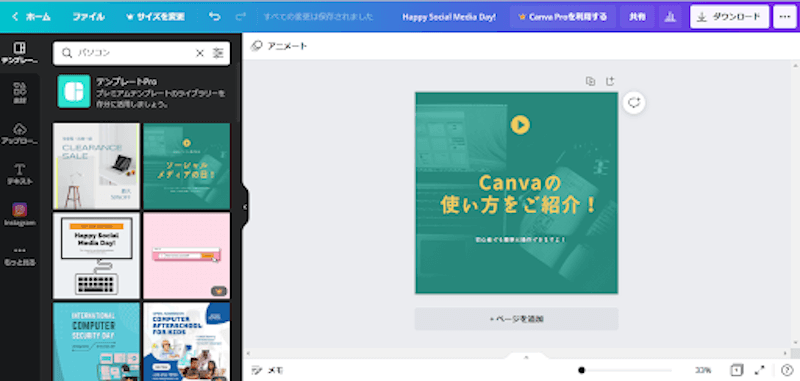
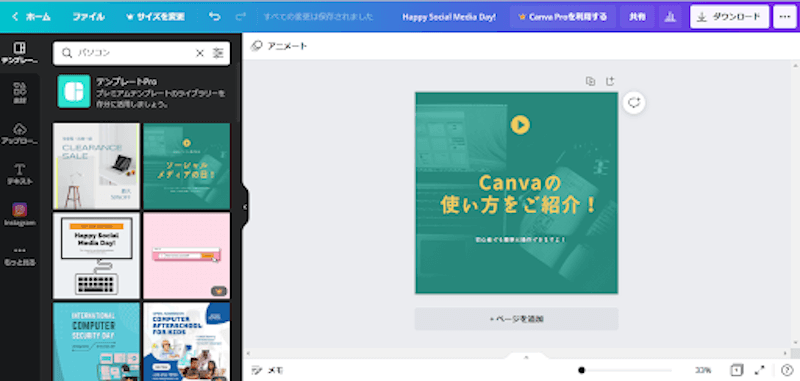
ここからは、実際にCanvaを使ったデザイン作成の流れをご紹介します。
①デザイン作成をクリック
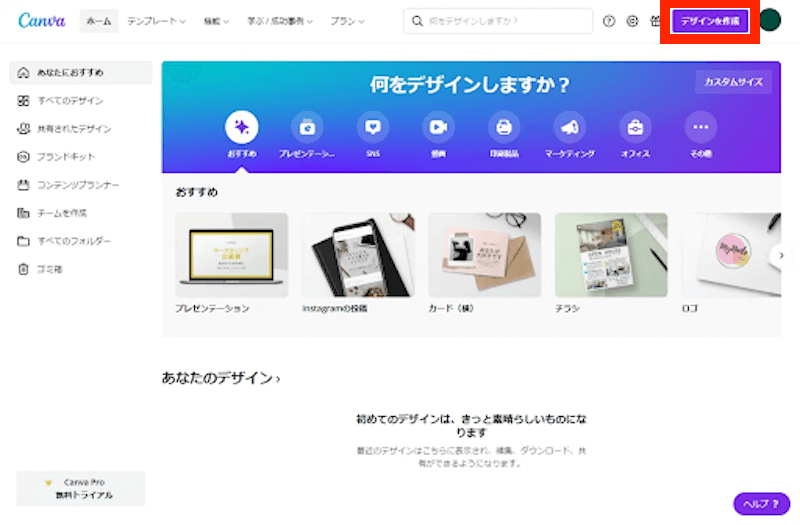
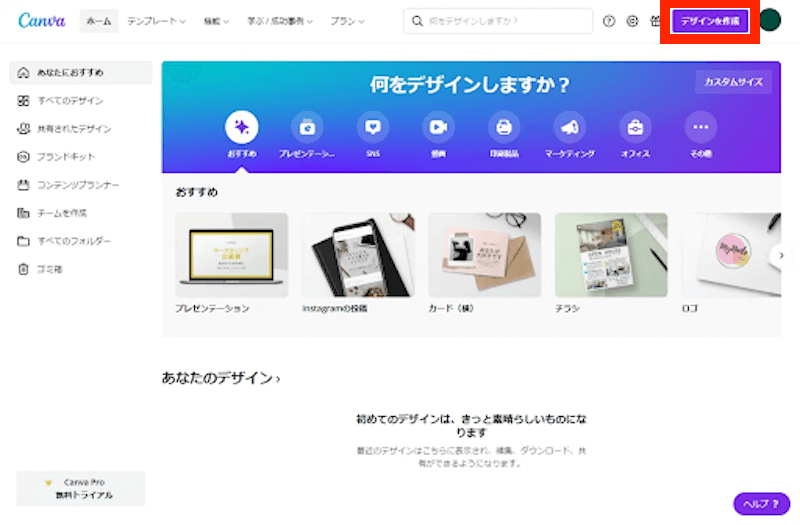
Canvaのブラウザを開いたら、まずは「デザインを作成」と書かれたタブをクリックしましょう。
②デザインの種類を選ぶ
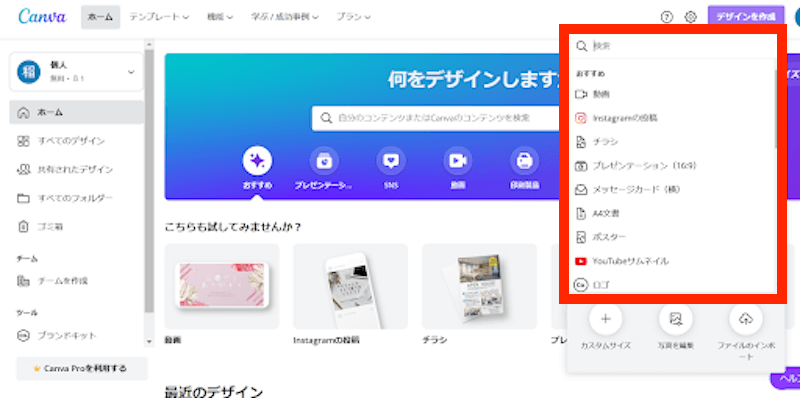
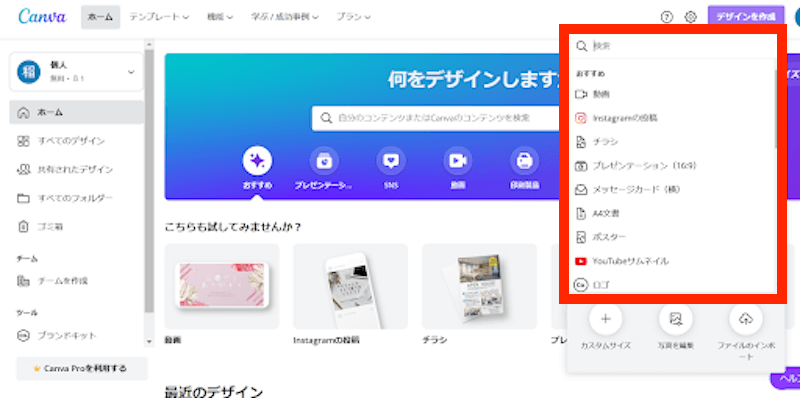
続いて、具体的に何を作成するのかを選択します。
以下のような多くの項目が表示されます。
- ポスター
- プレゼンテーション
- Instagramの投稿
- 動画
- ロゴ
- Facebookの投稿
③テンプレートを選ぶ
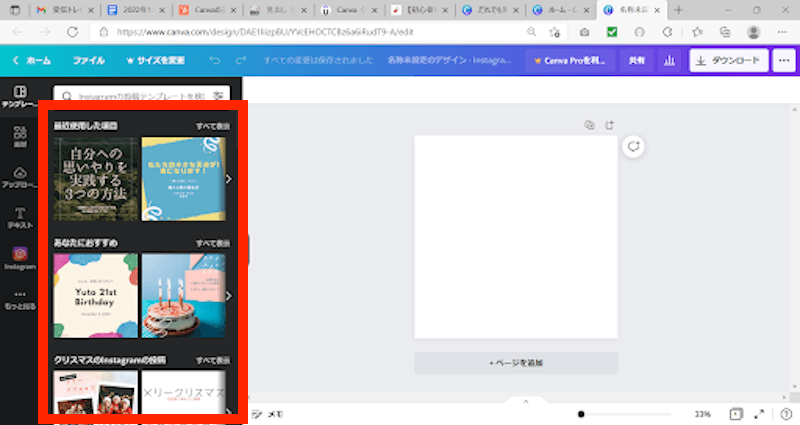
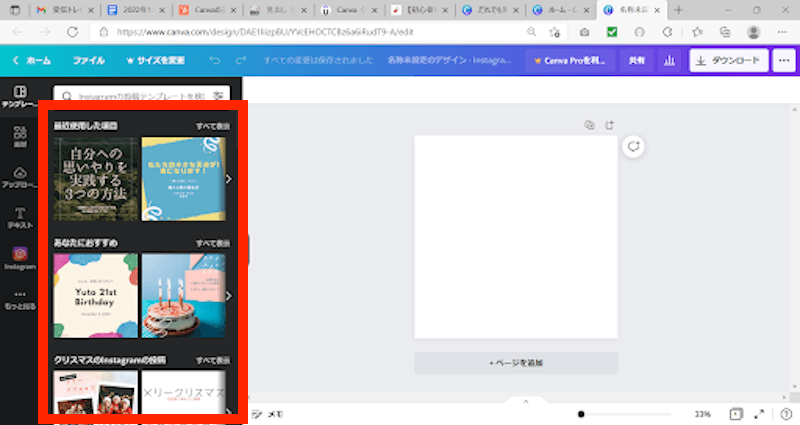
何を作成するのかが決まったら、テンプレートを選びましょう。
作成するものや伝えたいイメージに合わせて、好きなものを選択します。
④テンプレートをカスタマイズ
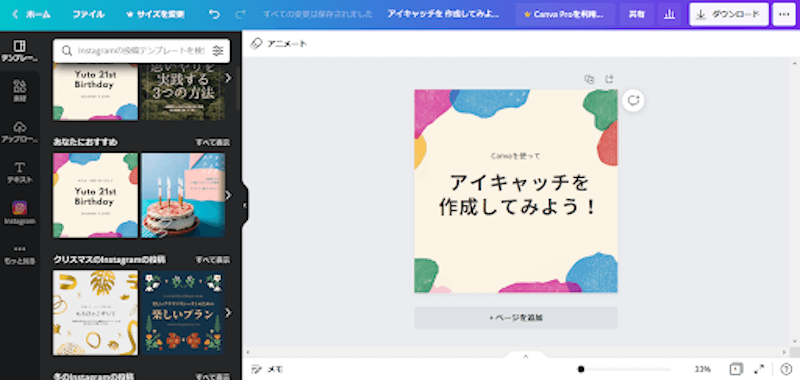
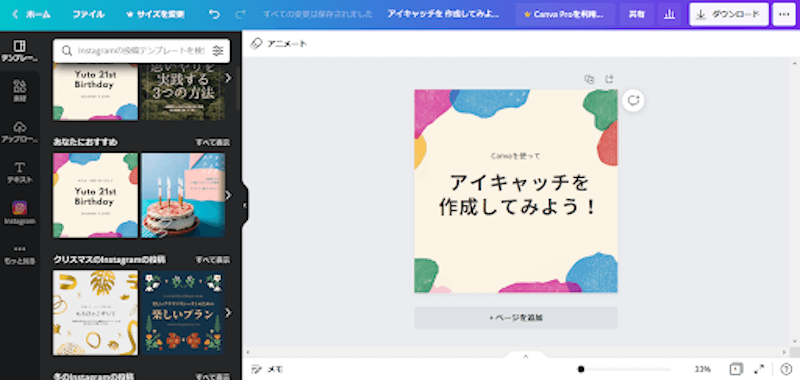
テンプレートが表示されたら、内容を編集していきましょう。
文字入れやフォント、色の編集だけでなく、自分がパソコン上に保存している写真をアップロードして使用することも可能です。
⑤作成したデザインをダウンロード
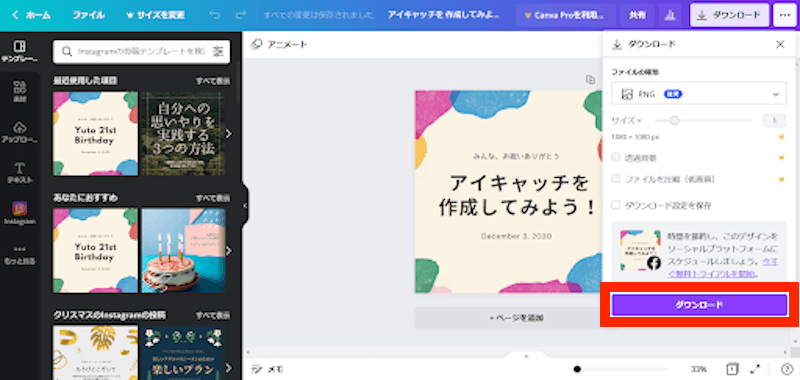
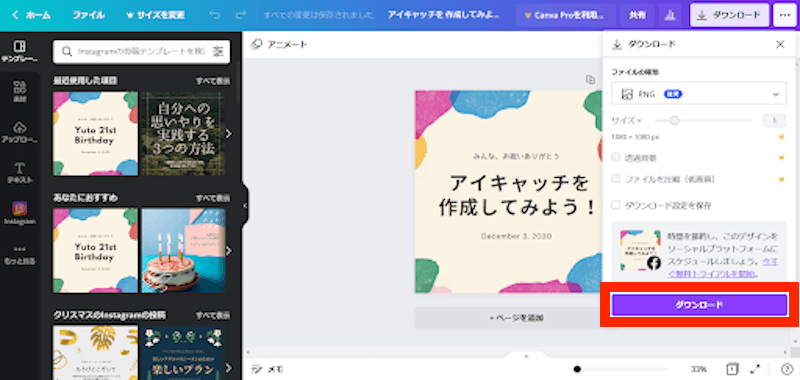
デザインが出来上がったら、ダウンロードをして保存します。手軽にデザインを作成し、さまざまな用途に利用していきましょう。
自分で画像作成をするメリット3つ


自分でアイキャッチ画像やロゴなどのデザインができるようになると、どのようなメリットがあるのでしょうか?



chaiさん
ここでは自分でデザイン作成を行うことによる、具体的なメリットを3つご紹介します。
記事の表現方法の幅が広がる
画像作成スキルがあると、自分のメディアや記事に沿った画像を作成できます。図表でわかりやすく情報をまとめたり、インパクトのあるビジュアルで読者の注意を引いたりできると、Webライターとしてのアピール力が上がります。
とくに医療系や金融系など、一般の方に難しい内容の記事作成を行う場合は、オリジナルで分かりやすい図表が作成できるととても役立ちます。
他のWebライターと差別化できる
デザイン性のある分かりやすい画像を作れるWebライターは、少数です。WebライティングとWebデザインは相互に関わることも多く、基礎的なデザインスキルがあるだけでもさまざまな場面で役立ちます。他のWebライターとの差別化につながり、記事の単価が上がる可能性もあるでしょう[2]。
外注をしなくてよい
Webライターの中には、ブログやSNSなどを運営している方もいますよね。自分で画像作成ができるようになると外注する必要がなくなり、出費をおさえられます。また、自分が大切にしているブログのコンセプトや、記事の意図をくんだデザインを作れるでしょう。
自分の名刺やSNSの投稿画像を作れると、外注コストをかけずに活動をスタートできますよね。初期にコストをかけて赤字化するリスクを回避できることも、魅力のひとつです。
Canvaで画像作成をしてみよう


この記事では、Canvaを活用してできることや、便利な機能ついてご紹介しました。
「画像作成なんて、デザインを勉強した人しかできないんでしょ?」と思っていた筆者ですが、Canvaを使用して楽しく簡単にデザイン作成ができています。
無料で利用できることも、初心者Webライターさんにとって魅力的ですよね。Canvaを利用して自分の記事やメディアに合ったデザインを作成し、お仕事の幅を広げましょう!




薬剤師ライター:chaiさん
薬学部卒業後、企業薬剤師として約3年勤務。服薬指導や品質保証、人材採用などの様々な業務を経験する。その後、パート薬剤師として調剤薬局に勤務。時間や場所にとらわれない自由な働き方をしたいと考え、2021年からライターとして活動を開始。「お金にとらわれず、自分らしく働く」を目指して働き方を絶賛模索中。趣味は英語学習、美容、メルカリ。
X(Twitter):https://twitter.com/chiha_runnn
chaiさんも受講、Medi+の「医療ライターのはじめかた」講座とは?